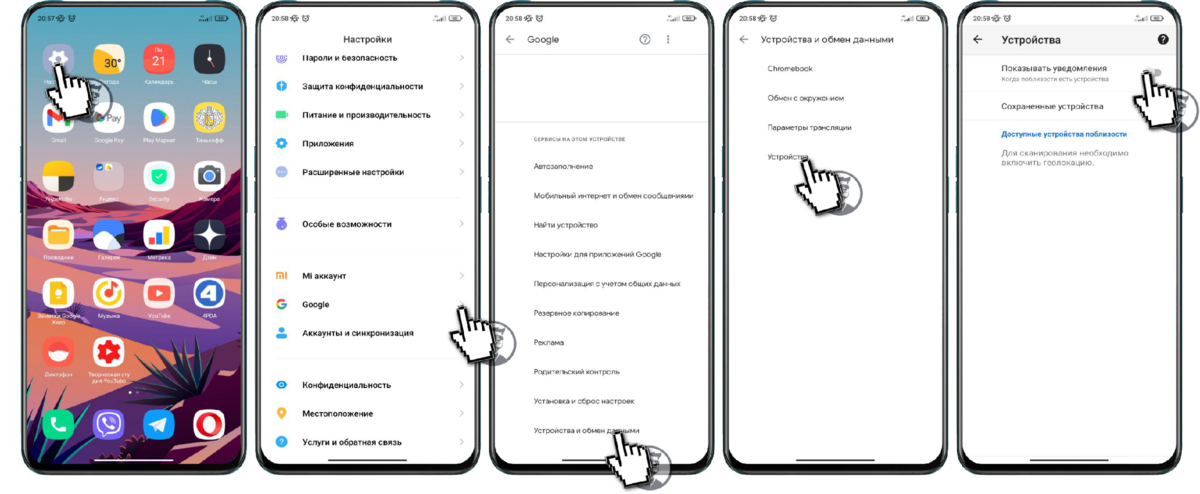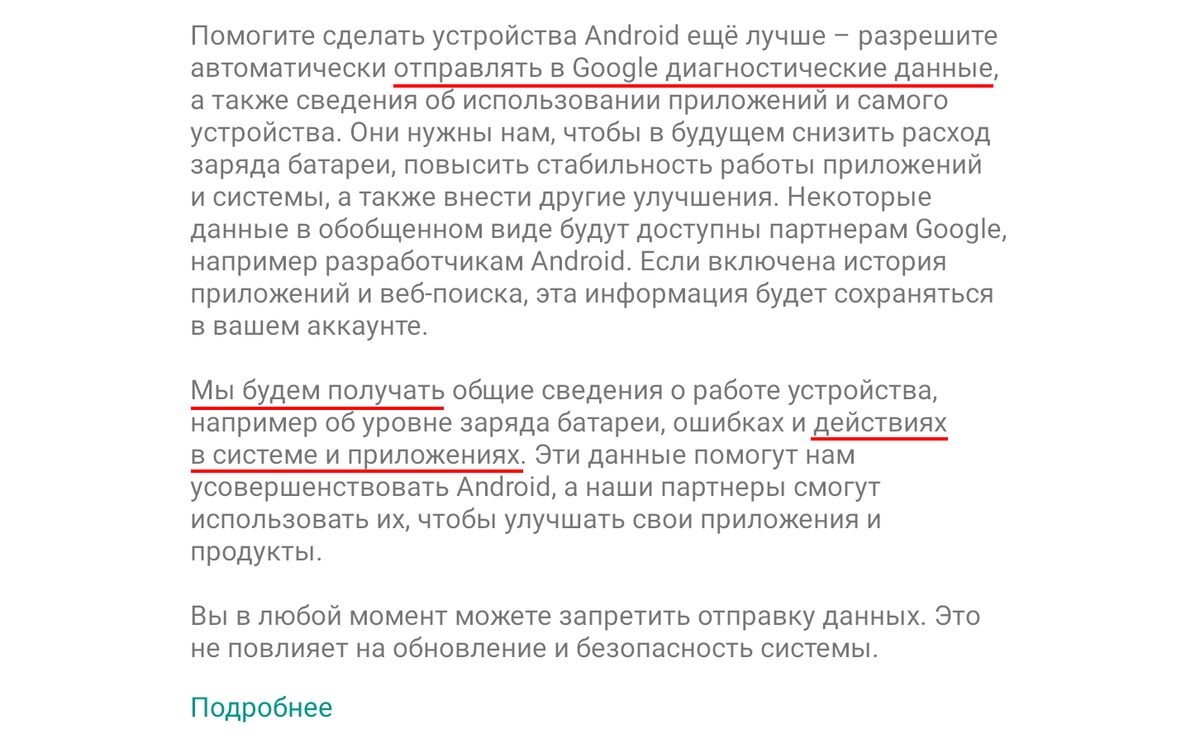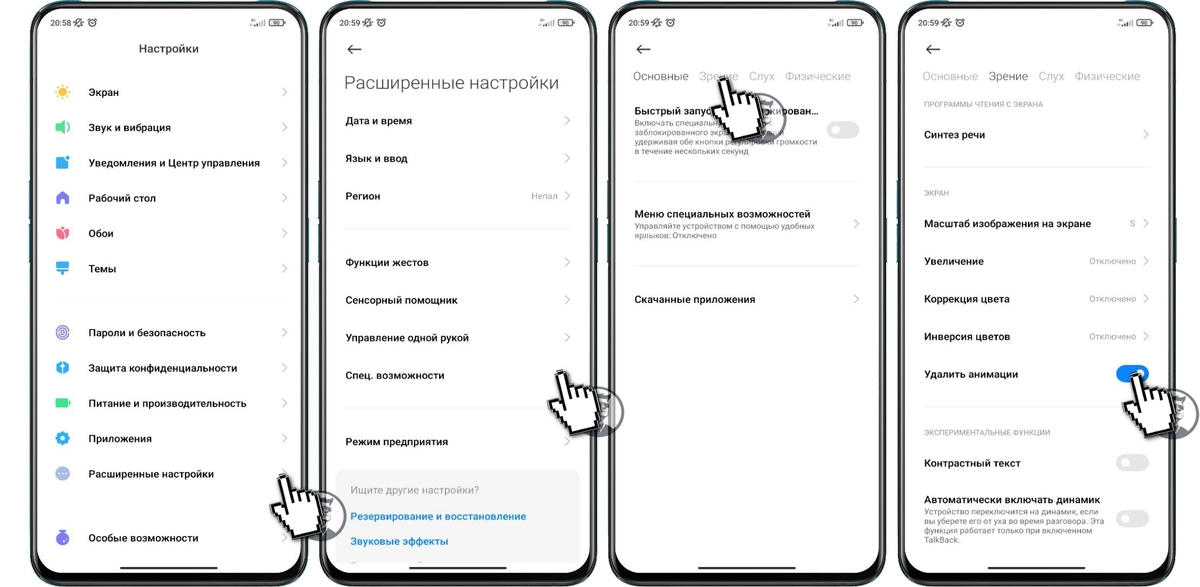Секреты MIUI. Ускорил работу смартфона и отключил аналитику Google
|
Владелец любого Android смартфона вряд ли откажется от предложения ускорить его работу, тем более когда для этого нужно сделать лишь пару нажатий на экран. В этой статье я покажу наверное самый простой способ, который будет особенно актуален для моделей с не самыми мощными процессорами. Но начать мне бы хотелось с дополнения вчерашней статьи, в которой я рассказывал о том, как отказаться от сбора данных (если не читали, ссылка будет ждать вас ниже). Итак, уже после публикации, я продолжил своё блуждание по меню настройки Google аккаунта и обнаружил ещё один подозрительный пункт. Если вы зайдёте в «Настройки» —> Google —> Устройства и обмен данными —> Устройства, вы обнаружите пункт «Показывать уведомления», который судя по всему дублирует выключенное ранее сканирование устройств поблизости. Он так же задействует беспроводные сети, а значит расходует заряд аккумулятора, поэтому я советую так же сделать его неактивным.
Далее (да простят меня постоянные читатели) я бы хотел порекомендовать вам проверить раздел «Использование и диагностика», который передаёт в Google практически всю информацию об использовании смартфона, вот описание его задач:
Чтобы отказаться от сбора аналитики, зайдите всё в тоже меню («Настройки» —> Google), затем нажмите на три точки в правом верхнем углу и выберите «Использование и диагностика». Ускорение смартфонаС вашего позволения, я не стану рассказывать какое огромное значение (для быстрой работы смартфона) имеет графический ускоритель. Качество отрисовки интерфейса создаёт то самое ощущение скорости, но далеко не все смартфоны с последними версиями MIUI, могут похвастаться отсутствием микролагов и подтормаживаний. Безусловно, можно по совету моих коллег зайти в меню «Для разработчиков» и отключить всю анимацию полностью, но лично мне кажется, что это слишком радикальные меры, которые лишают удовольствия от использования гаджета. Моя находка, убирает лишь самые «тяжелые» анимации, тем самым снижая нагрузку на центральный процессор и графический ускоритель, при этом работа системы не станет напоминать интерфейс банкоматов. Как я и говорил, для активации этой функции нужно сделать всего несколько нажатий. Зайдите в «Настройки» —> Расширенные настройки —> Спец. возможности —> Зрение и активируйте пункт «Удалить анимации».
Уверяю вас, после этого вы сразу заметите, что ваш смартфон стал работать быстрее, а «задумчивость» системы ушла не оставив следов. Как включить и отключить безопасный режим на Андроид простые способы:ОС Андроид на новом смартфоне, как правило, работает исправно без зависания, и у пользователей не возникает проблем. На устройство скачивают различные приложения, которые могут стать причиной медленной работы телефона и сбоя в его работе. Особенно это касается утилит, загруженных с неизвестных источников. Чтобы понять, почему телефон медленно функционирует, нужно включить безопасный режим. Это позволит увидеть программы, которые имеют ошибки, а также обнаружить вирусные ПО. Активация безопасного режима Включая режим, запускаются только стандартные утилиты. Остальные сторонние ПО запускаться не будут, это также поможет обнаружить вирусы и удалить их. Включить безопасный режим можно стандартным способом. 1. Выключить смартфон. 2. Нажать кнопку включения и во время загрузки нажать на нижнюю кнопку громкости, удерживая ее. 3. После того как телефон загрузится, на экране должно появится окно с надписью «Безопасный режим». Можно применить другой вариант. Делается это, когда аппарат включен, необходимо удерживать клавишу выключения и включения. На экране должно появиться меню. Нажать на пункт «Выключить» или «Отключить устройство», при этом удерживая выбранный пункт. Как выйти из безопасного режима Первый и легкий вариант – это выключить телефон и заново его включить или выбрать в меню перезапуск аппарата. После включения смартфон должен загрузиться в стандартном режиме. Если это не помогло выйти из безопасного режима, то лучше попробовать выключить телефон, извлечь аккумулятор, сим-карту и карту памяти. Подождать секунд 30 и снова вставить батарею, а затем включить мобильное устройство. Конечно, этот метод не подойдет для смартфонов с несъемной батареей. Выйти из safe mode можно с помощью комбинаций кнопок. Для этого нужно выключить аппарат и снова его включить, но при этом удерживать кнопку громкости. Важно! В зависимости от производителя комбинация кнопок будет отличаться. Нужно изменять комбинацию, которая состоит из кнопок громкости вверх или вниз. Самый радикальный вариант выхода из safe mode – это сброс настроек. Обратите внимание! В этом случае удаляться все файлы и приложения, которые сохранены на телефоне. Пользователям, которые совсем не разбираются в мобильных устройствах и ПО, лучше не пользоваться safe mode. Использование безопасного режима поможет проверить работоспособность устройства. Если в обычном режиме он не выполняет свои функции, то в безопасном, телефон должен работать исправно. |